Windows 11, étant un système d’exploitation récent, est susceptible de rencontrer les difficultés habituelles propres à l’environnement Windows. Les problèmes liés aux pilotes, aux logiciels d’overclocking, aux outils de réseau et à une multitude d’autres programmes installés par les utilisateurs peuvent provoquer une certaine instabilité du système. Une des méthodes pour résoudre ou diagnostiquer ces problèmes est de démarrer Windows en mode sans échec.
Accéder au mode sans échec sous Windows 11
Plusieurs options permettent de lancer Windows 11 en mode sans échec. Certaines sont plus simples que d’autres, et le choix de la méthode dépendra de ce qui fonctionne ou non sur votre machine.
1. Via l’application Paramètres
Pour démarrer Windows 11 en mode sans échec à l’aide de l’application Paramètres:
Lancez l’application Paramètres en utilisant le raccourci clavier Win+I.
Rendez-vous dans la section Système.
Cliquez sur Récupération.
Développez les options de récupération.
Sélectionnez « Redémarrer maintenant » sous l’option « Démarrage avancé ».
Votre ordinateur redémarrera et affichera le menu de dépannage.
Allez dans Options avancées>Paramètres de démarrage>Redémarrer.
Choisissez l’option « Démarrer en mode sans échec ».
Laissez le système redémarrer.
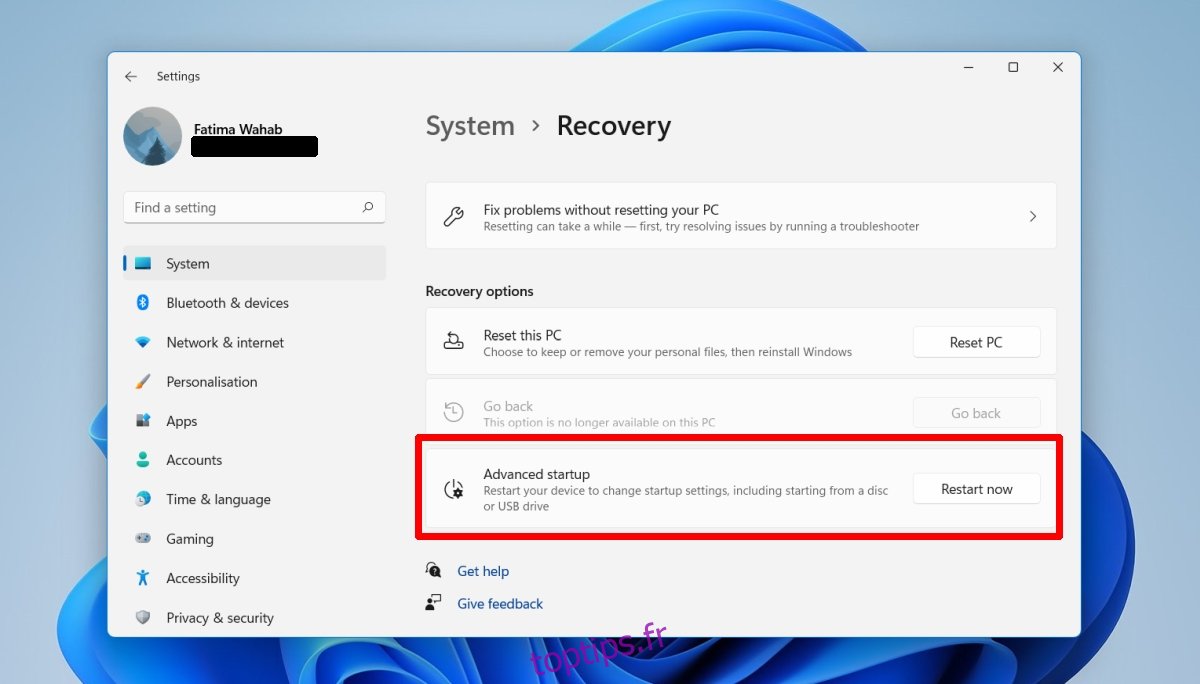
2. Via le Menu Démarrer
Il est également possible de démarrer en mode sans échec via le menu Démarrer. Le cheminement est similaire, passant par le menu de dépannage, mais l’accès se fait par le menu Démarrer. Cette méthode est une alternative utile si l’application Paramètres est inaccessible.
Ouvrez le menu Démarrer.
Cliquez sur le bouton d’alimentation.
Maintenez la touche Maj enfoncée tout en cliquant sur Redémarrer parmi les options d’alimentation.
L’ordinateur redémarrera et affichera le menu de dépannage.
Choisissez Options avancées > Paramètres de démarrage > Redémarrer.
Sélectionnez l’option « Démarrer en mode sans échec ».
Laissez le système redémarrer.
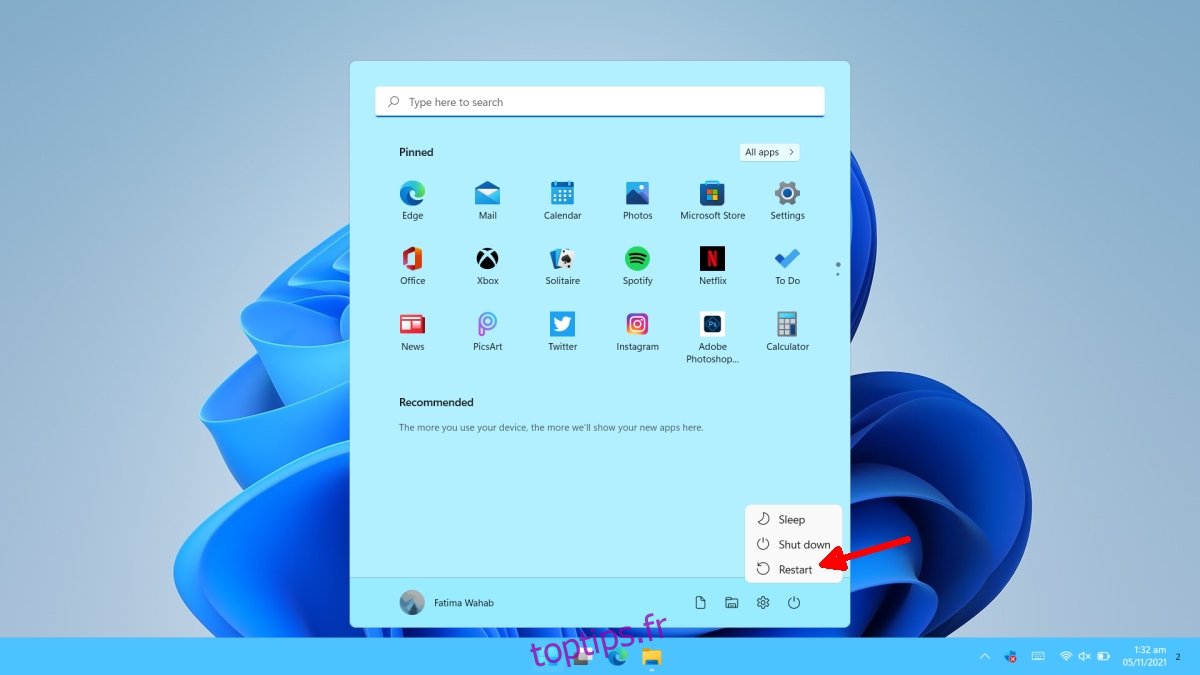
3. Utilisation d’un support d’installation Windows
Si vous ne parvenez pas à démarrer votre ordinateur normalement, il est toujours possible d’accéder au mode sans échec à l’aide d’un support d’installation de Windows 11.
Démarrez votre ordinateur dans le BIOS.
Modifiez l’ordre de démarrage pour privilégier l’USB.
Connectez le disque d’installation de Windows 11 à votre ordinateur.
Redémarrez votre système, il démarrera à partir du support d’installation.
Choisissez l’option Réparer.
Naviguez vers Dépannage > Options avancées > Paramètres de démarrage > Redémarrer.
Sélectionnez « Démarrer en mode sans échec ».
Laissez le système redémarrer.
Conclusion
Pour quitter le mode sans échec sous Windows 11, il suffit de redémarrer votre ordinateur. Le mode sans échec offre deux options : avec ou sans prise en charge réseau. Cette option est accessible depuis le menu de dépannage. Lorsque le réseau est désactivé, votre ordinateur ne pourra pas se connecter à un réseau WiFi ou LAN. Si vous diagnostiquez une application nécessitant une connexion Internet, assurez-vous de démarrer en mode sans échec avec la mise en réseau activée. À l’inverse, si vous cherchez à annuler une mise à jour de pilote ou empêcher une nouvelle installation, utilisez le mode sans échec sans prise en charge réseau.